5. 5. Форматирование данных
Для придания внешнему виду таблицы выразительности следует отформатировать как первично введенные текстовые и числовые данные, так и результаты расчетов. Форматирование включает в себя:
• установку формата изображения числа;
• выравнивание в ячейке;
 136
136
• изменение типа шрифта и его размера;
• оформление ячейки рамкой;
• цвет фона и шрифта.
Все указанные действия по форматированию таблиц могут быть выполнены через команды меню Формат/Ячейки или через контекстное меню Формат ячеек, вызываемое правой кнопкой мыши. Основные действия по форматированию достаточно широко применяются пользователями. Нам же хотелось бы остановиться на некоторых мало применяемых приемах форматирования.
Меню форматирования ячеек содержит шесть вкладок: Число, Выравнивание, Шрифт, Граница, Вид и Защита.
Рассмотрим виды задаваемых форматов чисел. Для форматирования чисел используется вкладка Число. Наибольший интерес обычно представляют те форматы, которые удобно использовать для денежных величин. Не всегда пользователи четко представляют разницу между форматами и поэтому зачастую используют только какой-нибудь один.
Из всех форматов для денежных величин, пожалуй, самый неудачный — общий, поскольку число, набранное в этом формате, мы видим так, как набрали. В этом формате не предусмотрена возможность жесткого задания количества знаков в дробной части числа. Для финансистов, экономистов, бухгалтеров и работников других профессий, связанных с учетом сумм в денежных единицах, важно, чтобы в дробной части числа фиксировались два знака для отображения копеек.
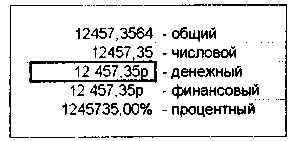 Числовой, денежный и финансовый форматы (рис. 5.7) позволяют это делать, но если нам желательно отобразить вид валюты (рубли, доллары), то нам придется отказаться от числового вида, поскольку в нем вид валюты не предусмотрен. Вот денежный формат, пожалуй, самый оптимальный: в нем можно задать количество десятичных знаков, вид валюты и еще один очень интересный параметр — вид отрицательных чисел в красном цвете. Это замечательное свойство, однако, редко применяется пользователями. А ведь как наглядно выглядит таблица с большим количеством данных или анализ финансовой деятельности, в которых все отрицательные результаты отображаются еще и красным цветом. При применении процентного формата число автоматически умножается на 100 и добавляется знак «%».
Числовой, денежный и финансовый форматы (рис. 5.7) позволяют это делать, но если нам желательно отобразить вид валюты (рубли, доллары), то нам придется отказаться от числового вида, поскольку в нем вид валюты не предусмотрен. Вот денежный формат, пожалуй, самый оптимальный: в нем можно задать количество десятичных знаков, вид валюты и еще один очень интересный параметр — вид отрицательных чисел в красном цвете. Это замечательное свойство, однако, редко применяется пользователями. А ведь как наглядно выглядит таблица с большим количеством данных или анализ финансовой деятельности, в которых все отрицательные результаты отображаются еще и красным цветом. При применении процентного формата число автоматически умножается на 100 и добавляется знак «%».
Форматирование чисел — это часто используемые операции, поэтому в панели инструментов Форматирование им соответствуют ряд кнопок. И если кнопку Автосум- Рис. 5.7. Внешний вид основмыназывают золотым значком ных числовых форматов
137
Excel, то кнопки форматирования чисел можно назвать «серебряными» значками программы. Слева направо эти кнопки устанавливают: денежный формат, процентный формат, число с разделением групп разрядов, увеличение разрядности (дробной части) числа и уменьшение разрядности числа. Их применение значительно упрощает процесс форматирования чисел в таблице.
 Для оформления заголовка таблицы удобно использовать кнопку Объединить и поместить в центре , при этом надо выделить группу ячеек по ширине таблицы вместе с заголовком. Симметрия придает строгий и опрятный вид документу.
Для оформления заголовка таблицы удобно использовать кнопку Объединить и поместить в центре , при этом надо выделить группу ячеек по ширине таблицы вместе с заголовком. Симметрия придает строгий и опрятный вид документу.








